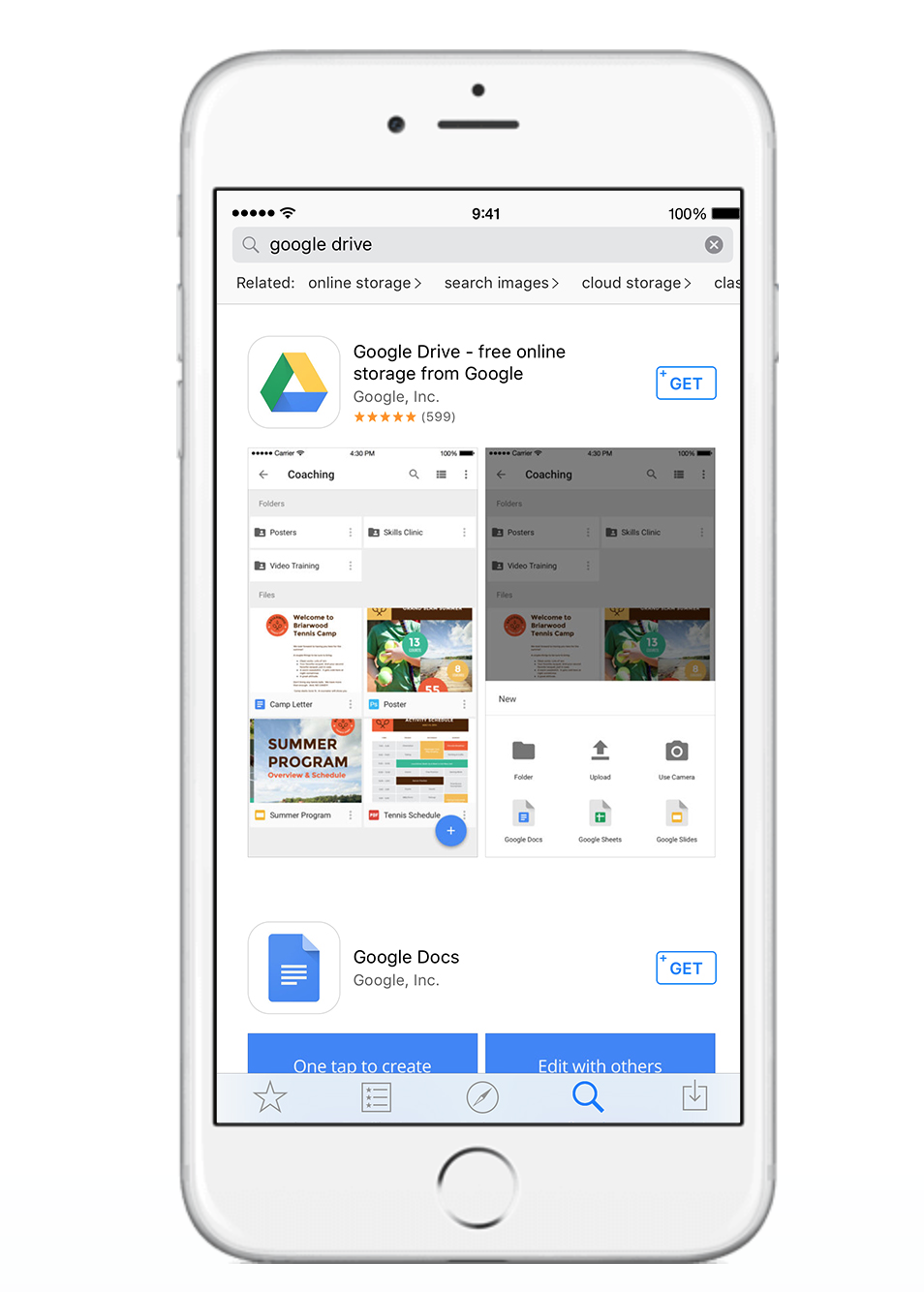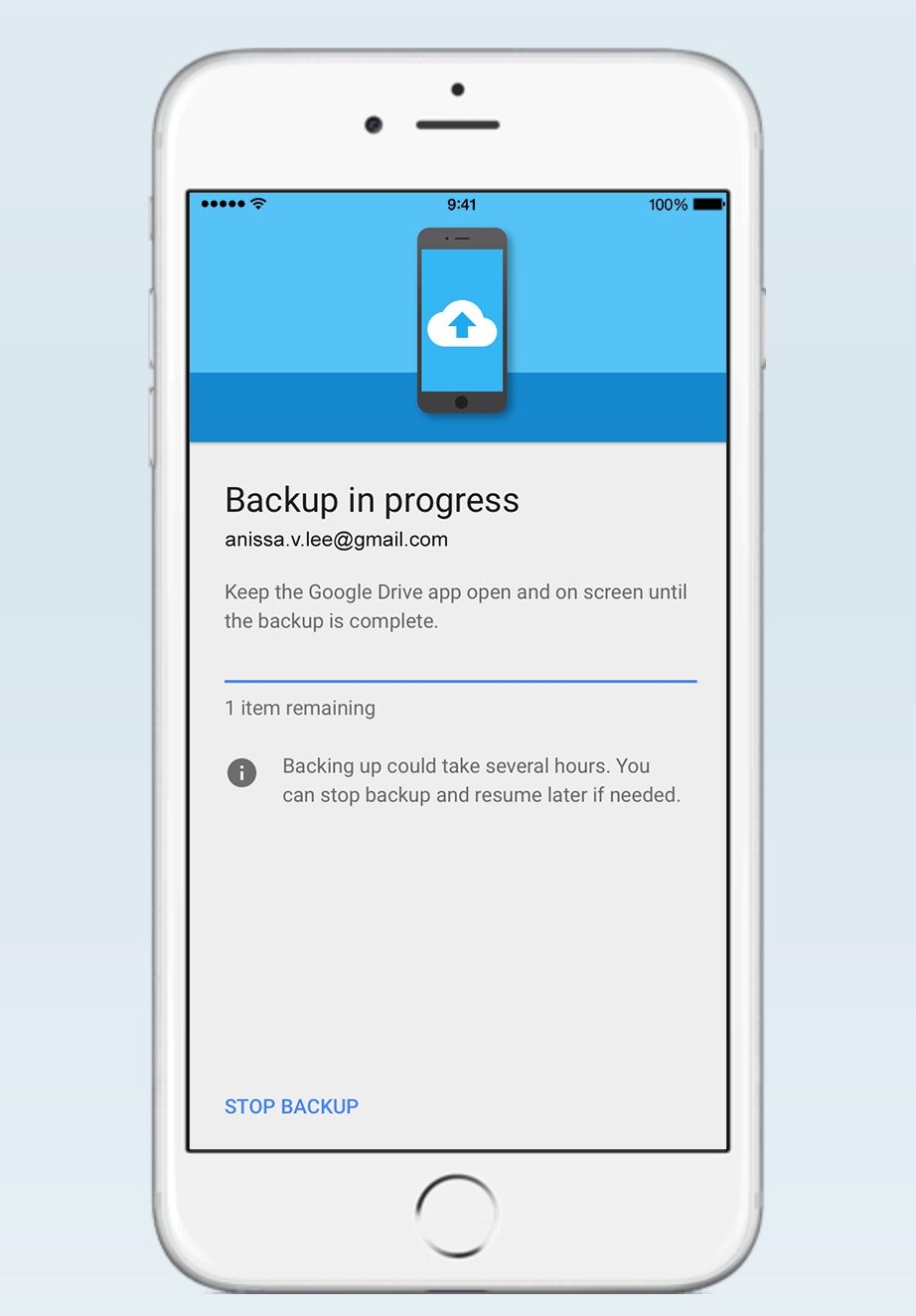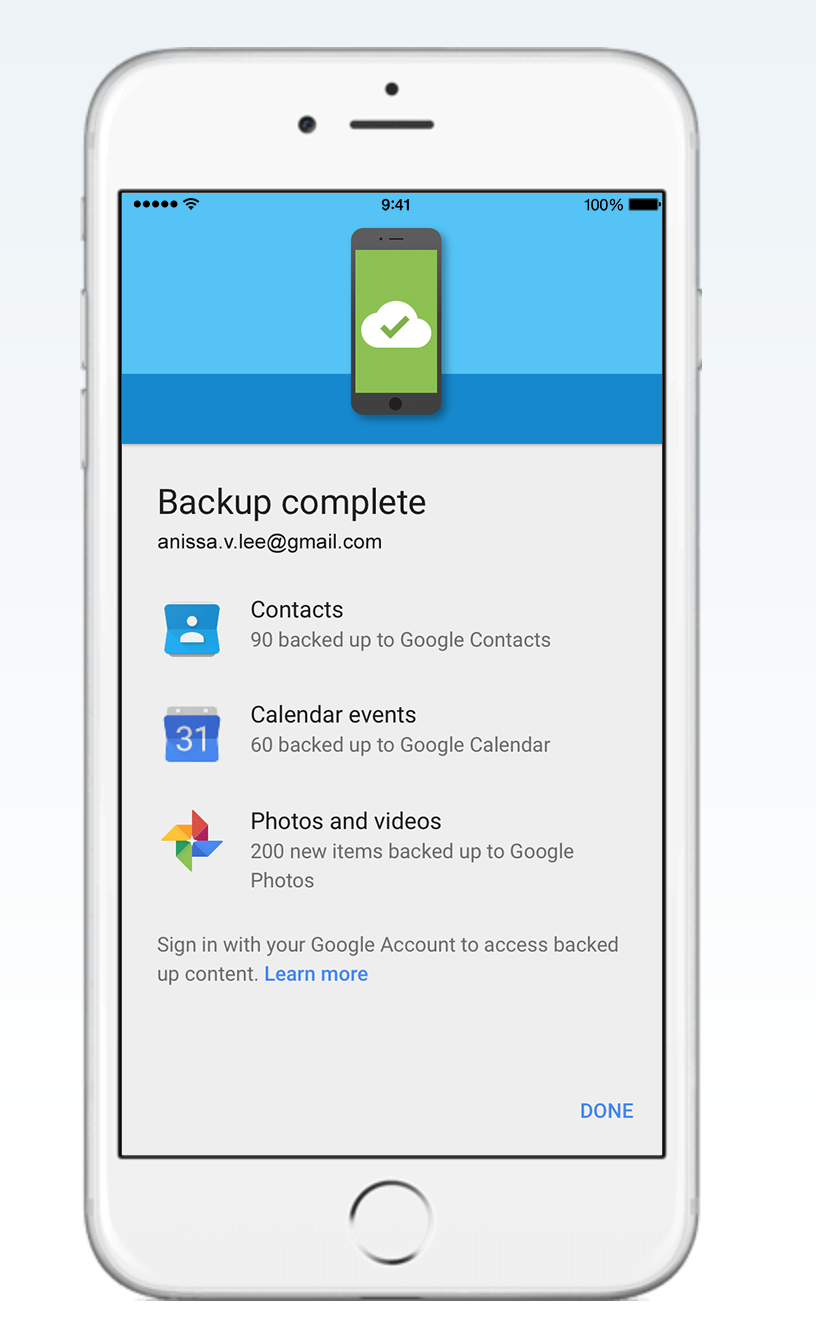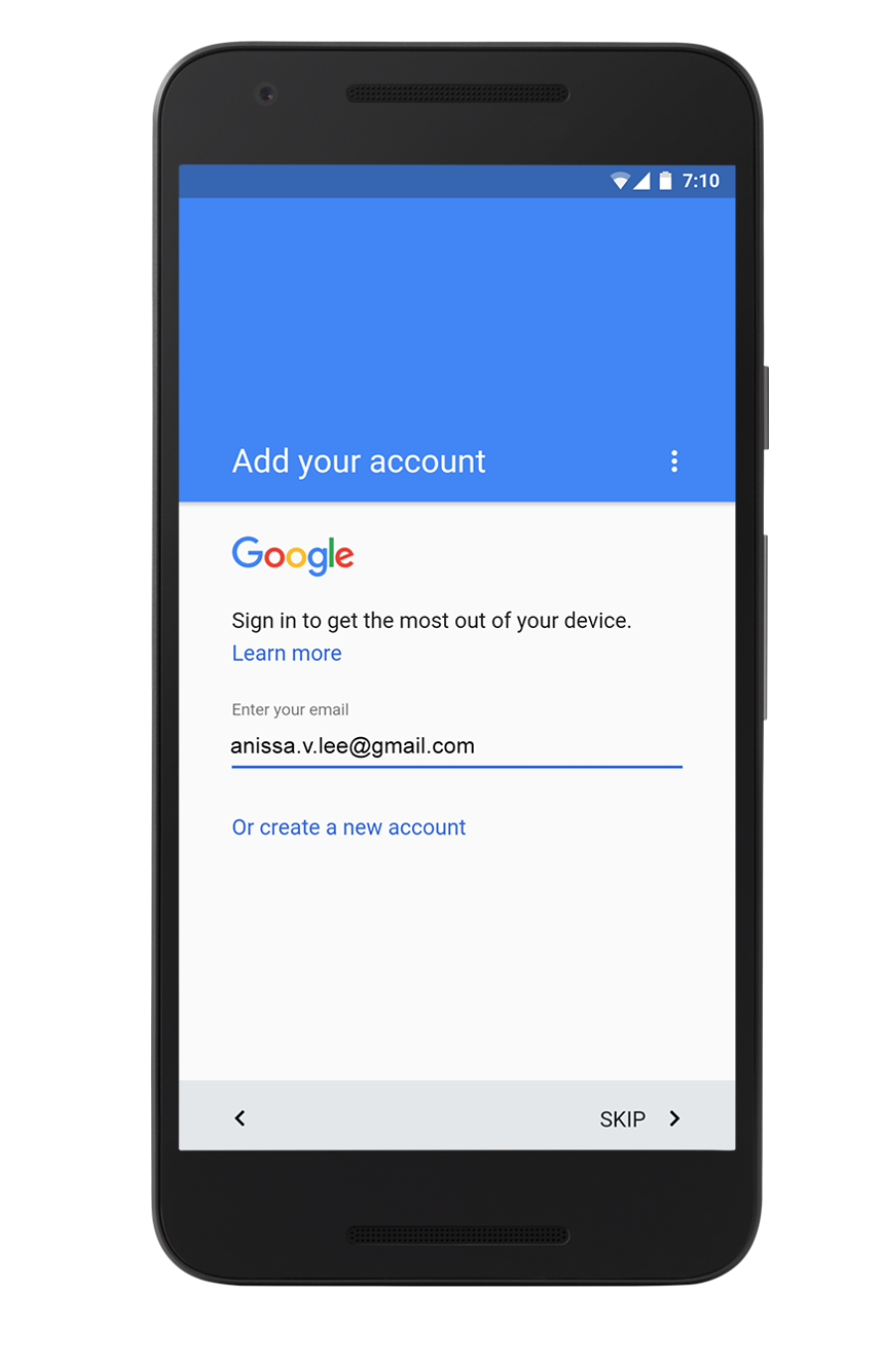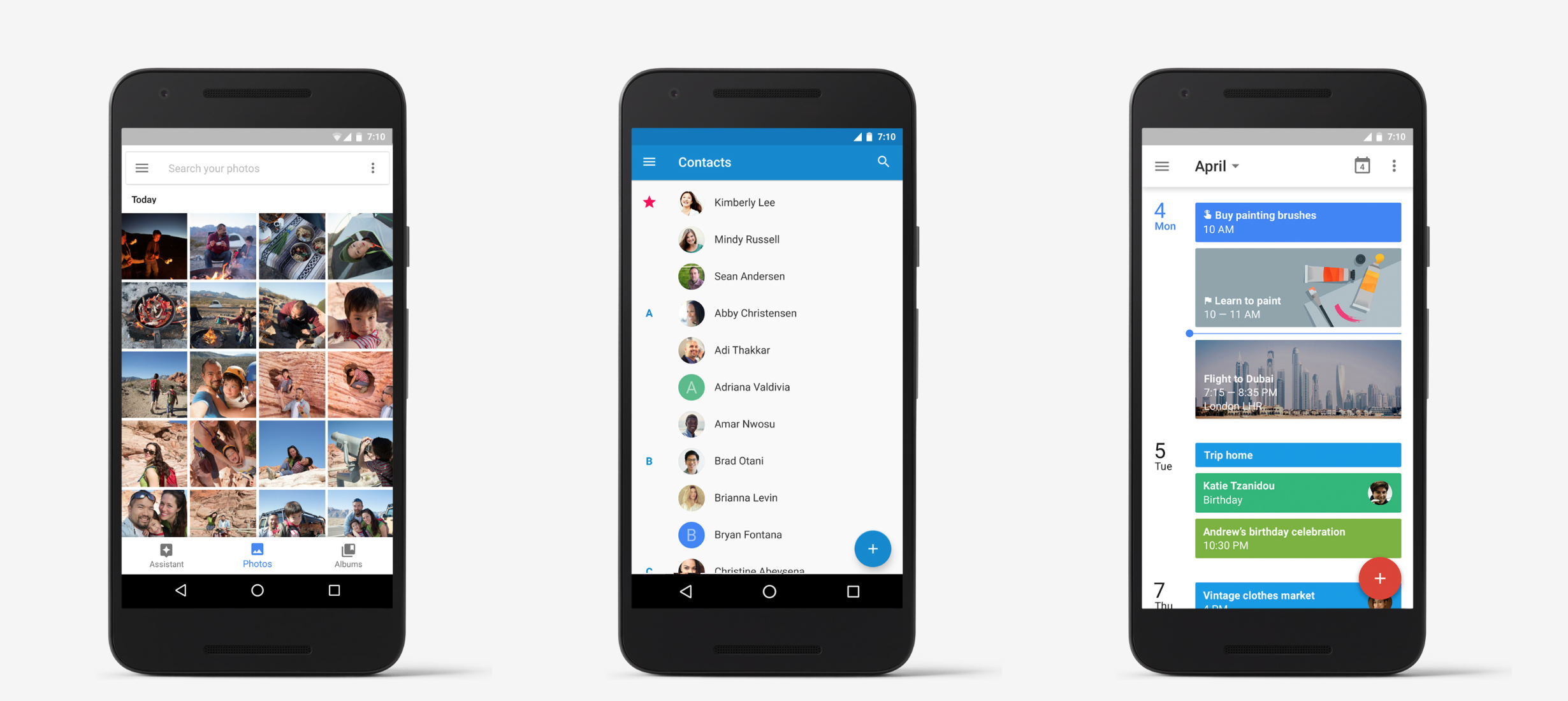경쟁이 치열할 때 Apple 4,7인치 및 5,5인치 화면 크기의 iPhone을 처음 출시한 이후, 회사는 운영 체제에서 쉽게 마이그레이션하는 방법에 대한 지침도 발표했습니다. Android na iOS. Google은 당시에도 비슷하게 행동하여 전환에 대한 매우 간단한 가이드를 발표했습니다. iOS na Android. 몇 초 안에 음악, 사진, 연락처, 이메일 또는 메시지 설정을 백업할 수 있습니다.
예를 들어, 사진을 복사하려면 다음만 하면 됩니다. iOS Google+ 애플리케이션을 설치하고 '자동 백업' 항목을 확인하세요. 그러면 사진이 클라우드에 업로드되며, 여기에서 콘텐츠를 간단히 복사할 수 있습니다. Android 장치.
다음에서 데이터를 복사하세요. iOS 3단계로
- 첫 번째 단계는 다음에 설치하는 것입니다. iOS App Store에서 직접 Google Drive 애플리케이션을 다운로드하세요. 다운로드 및 설치가 성공적으로 완료되면 Google 계정(예: Gmail)을 사용하여 애플리케이션에 로그인하세요. 아직 이 계정이 없다면 무료로 계정을 만들 수 있습니다. Google 드라이브가 설치되어 있는 경우 최신 버전으로 업데이트하세요.
- 앱에서 전송하려는 데이터 카테고리를 선택하세요. iOS do Android 전화 또는 태블릿. 당신은 다음으로 이동하여이 작업을 수행합니다 메뉴>설정>백업. 그런 다음 데이터를 선택하고 오른쪽 하단의 "백업 시작"버튼을 클릭하십시오.
- 귀하의 Android Google 계정(Gmail)을 사용하는 휴대전화 또는 태블릿. 하지만 데이터를 백업한 계정과 동일한 계정인지 확인하세요. iOS.
그리고 그게 다야. 신규 로그인 후 Android 장치에서는 모든 데이터가 자동으로 동기화되며 이전과 마찬가지로 계속 작업할 수 있습니다. iOS.